windows7之家小编认为现在一键重装windowsxp系统是每个人都必学的东西,因为只要学会了一键重装xp,咱们就能够轻松解决电脑所遇到的问题啦。那么到底如何一键重装xp系统呢?下面小编就给大家带来一键重装windowsxp系统教程,希望大家喜欢。
第一、我们打开小马系统对电脑进行系统检测。
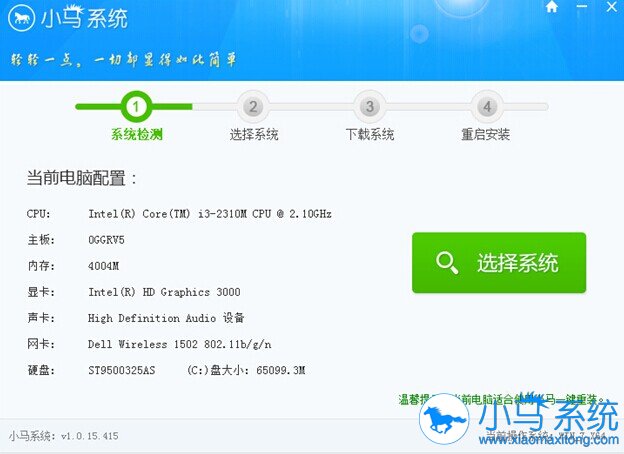
一键重装windowsxp系统教程图1
第二、选择符合你电脑的系统,切忌要了解自己的电脑是什么系统,不能够随便勾选,这样就会影响你之后的系统重装。
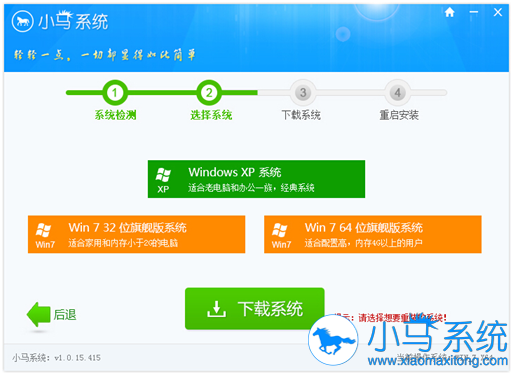
一键重装windowsxp系统教程图2
第三、选择你所钟爱的系统重装品牌,小马有6种大品牌的重装系统给大家选择,例如windowsxpiso。选择之后,点击确定,进行下一步。
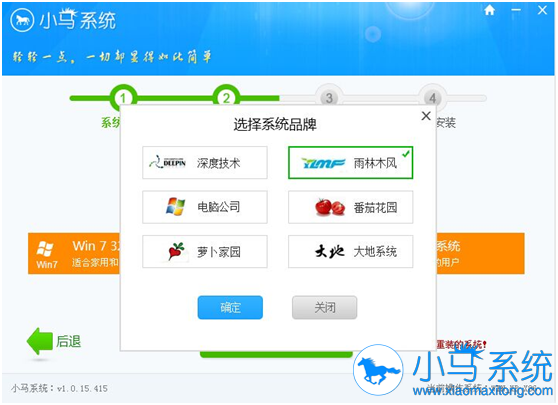
一键重装windowsxp系统教程图3
第四、选择好你所钟爱的重装系统之后,进行下载。
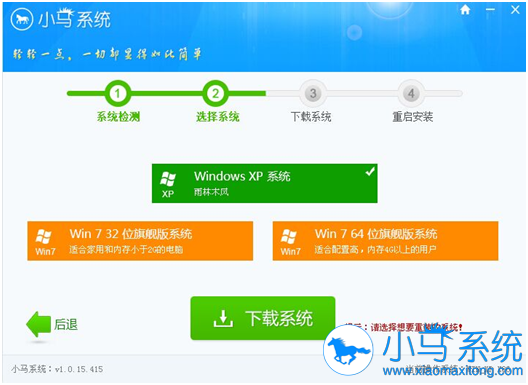
一键重装windowsxp系统教程图4
以下就是下载系统的画面,进度条到百分百就是已经下载好系统,系统自动给我们电脑进行重装了。
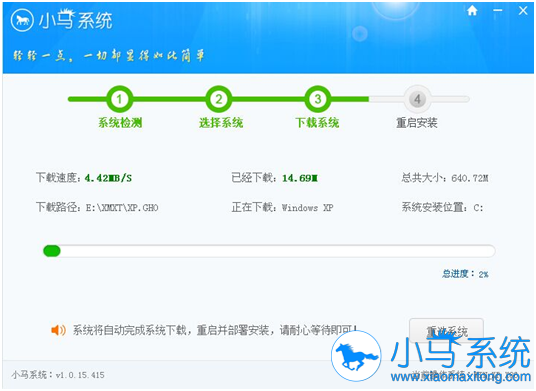
一键重装windowsxp系统教程图5
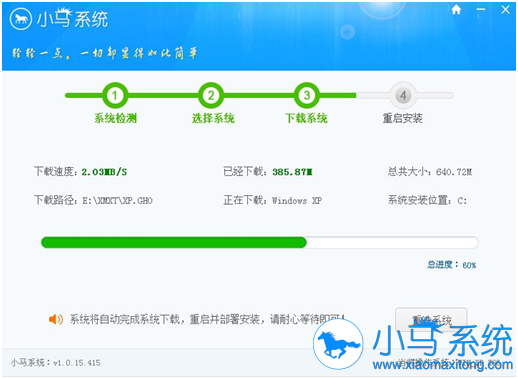
一键重装windowsxp系统教程图6
系统下载成功后,小马重装系统将自动为我们进行重启电脑进行重装过程了。
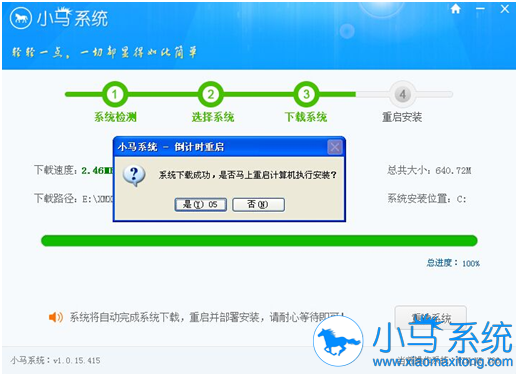
一键重装windowsxp系统教程图7
以下就是雨木林风的电脑系统重装画面,等待进度条到达百分百。
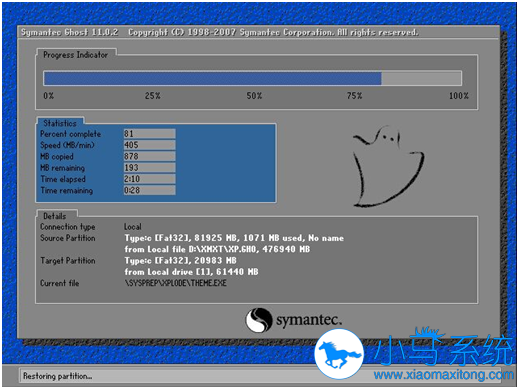
一键重装windowsxp系统教程图8
进度条到达百分百之后,系统进行初始化,也就是将电脑中所有数据都归为默认状态。
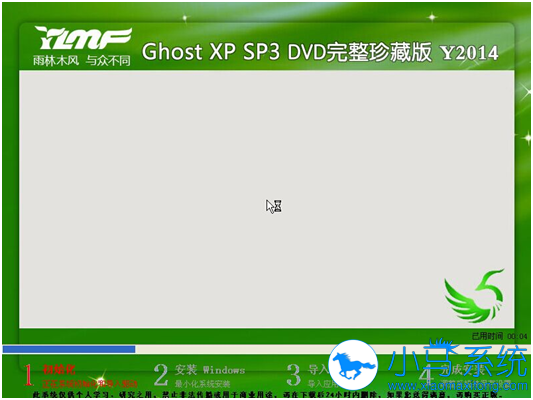
一键重装windowsxp系统教程图9
Windows正在重装中,也将你之前损坏的系统或者想要重装的系统全部格式化,恢复成原始状态。

一键重装windowsxp系统教程图10
等待安装完成,即可恢复到初始化的系统,也还你一个安静、洁净的系统。
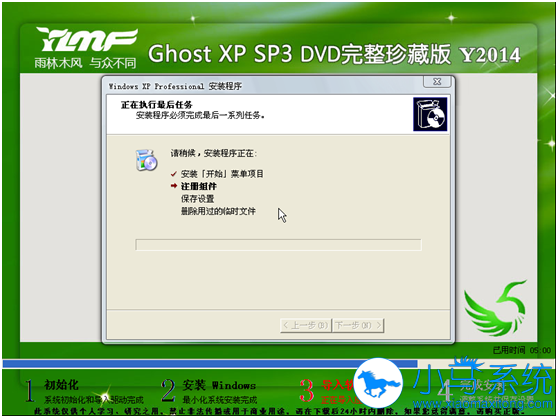
一键重装windowsxp系统教程图11

一键重装windowsxp系统教程图12

一键重装windowsxp系统教程图13
至此一键重装windowsxp系统教程就结束了,大家是否都已经通过上面的方法完全学会了一键重装xp系统呢?当然小编认为这个方法并不是最好的,大家如果真的想要一键重装xp系统的话,不妨去看看系统之家一键重装大师,只有这款软件才能够轻松解决系统问题!
Copyright ©2018-2023 www.958358.com 粤ICP备19111771号-7 增值电信业务经营许可证 粤B2-20231006